كيفية إصلاح تحديث الميزة إلى Windows 10 ، الإصدار 1903 - خطأ 0x80070002
نشرت: 2022-12-06- ما هي ميزة تحديث Windows 10 الإصدار 1903 ، خطأ 0x80070002؟
- ما الذي يسبب Microsoft Feature Update إلى Windows 10 ، الإصدار 1903 - خطأ 0x80070002؟
- كيفية إصلاح تحديث الميزة إلى Windows 10 ، الإصدار 1903 - خطأ 0x80070002 مشكلة
- إصلاح # 1: تحقق من وقت وتاريخ جهاز الكمبيوتر الخاص بك.
- إصلاح # 2: أعد تشغيل خدمة Windows Update.
- الإصلاح رقم 3: فحص وإصلاح ملفات النظام التالفة.
- إصلاح # 4: افحص القرص الصلب بحثًا عن أخطاء نظام الملفات.
- الإصلاح رقم 5: تحقق من وجود برامج ضارة.
- إصلاح # 6: قم بتشغيل مستكشف أخطاء Windows Update ومصلحها.
- إصلاح # 7: قم بإيقاف تشغيل برنامج مكافحة الفيروسات الخاص بك مؤقتًا.
- إصلاح رقم 8: إجراء التمهيد النظيف.
- إصلاح # 9: قم بتثبيت التحديث يدويًا.
- استنتاج

يمكن أن تكون حالات فشل Windows Update غير مريحة وتعرضك أحيانًا لمخاطر أمنية قد تتطور بين التصحيحات.
فيما يتعلق بالتحديث ، للأسف ، ليس الأمر دائمًا بهذه البساطة التي نريدها. عندما يحدث خطأ ما في الخلفية ، يُترك لتنظيف الفوضى بنفسك.
يعد الخطأ 0x80070002 أحد أكثر الأخطاء المزعجة التي قد تواجهها عند محاولة ترقية جهاز الكمبيوتر الذي يعمل بنظام Windows 10. أبلغ العديد من العملاء عن مواجهتهم "تحديث الميزة لنظام التشغيل Windows 10 ، الإصدار 1903 - خطأ 0x80070002" عند تحديث Windows 10 إلى أحدث إصدار. يمكن أن يحدث أيضًا عند محاولة تنشيط تحديث ميزة جديدة لنظام التشغيل Windows 10 ، الإصدار 1903.
قد تكون التواريخ والتوقيتات غير الصحيحة ، وملفات النظام التالفة ، وعدد من العوامل الأخرى مسؤولة عن المشكلة. ستساعدك هذه المقالة في استكشاف أخطاء Windows 10 وإصلاحها إذا كنت تواجه هذه المشكلة ولا يمكنك تحديثها إلى أحدث نظام تشغيل.
ما هي ميزة تحديث Windows 10 الإصدار 1903 ، خطأ 0x80070002؟
هل واجهت خطأ 0x80070002 Windows Update على جهاز الكمبيوتر الخاص بك؟ الخطأ 0x80070002 هو مشكلة في Windows Update تمنع المستخدمين من تثبيت التحديثات أو الترقيات على أجهزة الكمبيوتر الخاصة بهم. يحدث هذا الخطأ عندما تكون هناك ملفات أو مجلدات مفقودة من نظامك بسبب تلف أو حذف عرضي.
عندما تظهر هذه المشكلة ، من المحتمل أن ترى تحذيرًا على جهاز الكمبيوتر الخاص بك يفيد بأن Windows لم يتمكن من إنهاء تثبيت التحديثات. تم الإبلاغ عن هذه المشكلة من قبل المستخدمين على كل من Windows 10 و Windows 11.
هذه هي رسالة الخطأ بالضبط:
تعذر على Windows البحث عن تحديثات جديدة. حدث خطأ أثناء البحث عن تحديثات جديدة لجهاز الكمبيوتر الخاص بك. تم العثور على خطأ (أخطاء): الرمز 80070002. واجه Windows Update خطأ غير معروف.
تتم الإشارة إلى نفس المشكلة بالرمز "0x80070003" في بعض الظروف. بالإضافة إلى ذلك ، هناك رموز بديلة "80070002" أو "80070003" ، اعتمادًا على إصدار النظام. "لم يتم العثور على ملف الخطأ" هي الرسالة التي يمكن أن تمثلها هذه الرموز الأربعة المحتملة.
قد يكون الملف المفقود أو الملف التالف هو سبب فشل عملية تحديث Windows بسبب تعذر تحديد موقع الملف. يعد تنزيل ملفات التثبيت وتفريغها من العمليات الرئيسية التي يمكن أن تكون السبب في ذلك. لا يقوم Windows بإصلاح هذه المشكلة تلقائيًا ؛ بدلاً من ذلك ، يظهر الخطأ 0x80070002 ، لذلك من الجيد محاولة الإصلاح بنفسك وتثبيت التحديث الضروري.
ما الذي يسبب Microsoft Feature Update إلى Windows 10 ، الإصدار 1903 - خطأ 0x80070002؟
قد يكون هناك عدد من الأسباب المحتملة المختلفة لمشكلات تحديث Windows. المذنبون الرئيسيون المسؤولون عن القضية في السؤال مدرجون أدناه.
- قد تتسبب ملفات النظام التالفة أو المفقودة في ظهور رمز خطأ تحديث Windows 0x80070002.
- يمكنك مواجهة هذه المشكلة إذا لم يكن لدى النظام مساحة تخزين كافية لتنزيل التحديث. على الرغم من أن Windows يحتفظ دائمًا بقدر معين من مساحة التخزين المتاحة للتحديثات ، إلا أنه يمكنك مواجهة الأخطاء إذا كان لديك مساحة صغيرة فقط. تحقق من المساحة المتوفرة على محرك أقراص نظام التشغيل باستخدام مستكشف الملفات. إذا كانت لديك مساحة تخزين محدودة ، ففكر في حذف جميع الملفات غير الضرورية. بدلاً من ذلك ، يمكنك توصيل محرك أقراص خارجي لنقل الملفات قبل محاولة تنزيل التحديث.
- قد تؤدي التعارضات بين مكونات أجهزة النظام أيضًا إلى حدوث المشكلة.
- قد تؤدي برامج التشغيل القديمة أيضًا إلى تدمير جهاز الكمبيوتر الخاص بك وتشغيل هذا الخطأ. إذا كانت هذه هي الحالة ، فاستخدم Driver Updater للحفاظ على تحديث جميع برامج التشغيل الخاصة بك ومنع حدوث هذه المشكلة.
من السهل التعامل مع خطأ التحديث 0x80070002. إليك جميع الحلول لحل المشكلة بشكل دائم.
كيفية إصلاح تحديث الميزة إلى Windows 10 ، الإصدار 1903 - خطأ 0x80070002 مشكلة
عند تثبيت تحديث Windows ، قد تتلقى رمز الخطأ "0x80070002" لعدة أسباب. أحد الاحتمالات هو أن خدمة Windows المسؤولة عن التحديثات لا تعمل بشكل صحيح ، مما يجعل التثبيت مستحيلاً. من الممكن أيضًا أن تكون ملفات النظام الهامة قد فُقدت أو تم حذفها ، أو أن هناك إعدادات نظام غير صحيحة مستخدمة. قد لا يكون هذا بسبب أي تغييرات قمت بإجرائها ؛ قد تحدث مشكلات النظام هذه أيضًا بسبب البرامج الضارة أو الأجهزة المعيبة.
اقرأ اقتراحات الحل أدناه لتحديد كيفية التعامل مع خطأ 0x80070002 في كل حالة.
إصلاح # 1: تحقق من وقت وتاريخ جهاز الكمبيوتر الخاص بك.
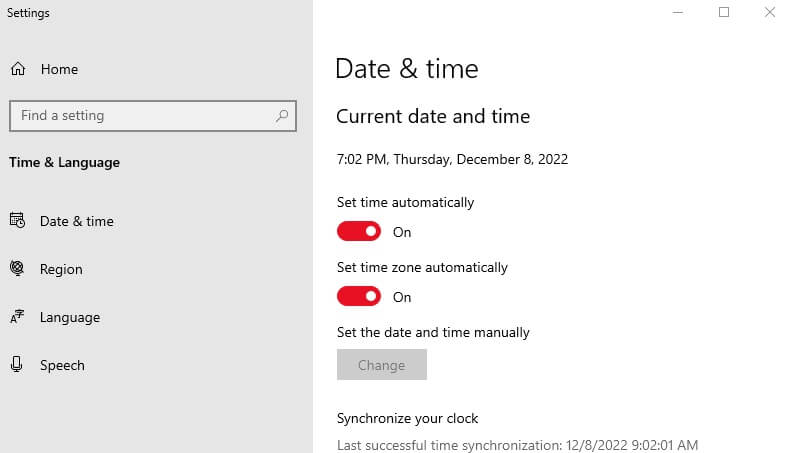
عند الاتصال بالإنترنت ، عادةً ما يحدد نظام التشغيل تلقائيًا المنطقة الزمنية الصحيحة والوقت والتاريخ. إذا فشلت عملية المزامنة أو أدخلت معلومات الوقت يدويًا ، فقد تواجه مشكلات مثل خطأ التحديث 0x80070002 إذا كانت هناك اختلافات كبيرة بين القيم المتوقعة والفعلية. أولاً ، انظر إلى قائمة "التاريخ والوقت" ، والتي يمكن الوصول إليها من خلال لوحة التحكم (في قائمة ابدأ في Windows). اتخذ الخطوات التالية:
- في علامة التبويب "التاريخ والوقت" ، تأكد من تحديد المنطقة الزمنية الصحيحة. إذا لم يكن الأمر كذلك ، يمكنك تغيير إعداد المنطقة الزمنية الحالية من خلال النقر على "تغيير المنطقة الزمنية".
- حدد المربع بجوار "التبديل تلقائيًا إلى الصيف / الشتاء".
- انتقل إلى علامة التبويب "وقت الإنترنت" وانقر على زر "تغيير الإعدادات" .
- حدد "المزامنة مع خادم إنترنت خاص بالوقت" واختر أحد الخوادم المقترحة.
- لتأكيد التغييرات ، انقر على "تحديث الآن" ثم "موافق".
إصلاح # 2: أعد تشغيل خدمة Windows Update.
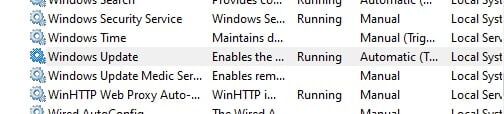
تتضمن أنظمة تشغيل Windows مجموعة متنوعة من الخدمات والعمليات التي تكون إما نشطة دائمًا أو تعمل فقط عندما يتطلبها النظام. يعد Windows Update Agent (WUA) أحد هذه الخدمات ، وهو المسؤول عن تنزيل التحديثات وتثبيتها لنظام التشغيل Windows وتطبيقات Microsoft المثبتة الأخرى. سيكون من المستحيل تحديث النظام إذا كان هذا النظام لا يعمل بشكل صحيح. تعد إعادة تشغيل عامل التحديث أحد الحلول الممكنة للخطأ 0x80070002.
يمكن العثور على خدمة التحديث ، مثل جميع خدمات Windows الأخرى ، في Microsoft Management Console (الإدارة> الخدمات) أو وظيفة البحث في قائمة ابدأ. في الحالة الأخيرة ، أدخل مصطلح البحث "خدمات" وانقر على الرابط الذي يحمل نفس الاسم. في القائمة ، ابحث عن الإدخال "Windows Update" وانقر على "إنهاء الخدمة" أو رمز التوقف المربع.

قبل إعادة تشغيل الوكيل ، انتقل إلى الدليل التالي على جهاز الكمبيوتر الخاص بك (استبدل حرف محرك الأقراص وفقًا لذلك إذا قمت بتثبيت Windows على محرك أقراص مختلف): C: / Windows / SoftwareDistribution
يحفظ Update Agent مؤقتًا الملفات المطلوبة لعملية التثبيت في هذا الدليل. لمنع الخدمة من العودة إلى هذه الملفات بعد إعادة التشغيل وبدلاً من ذلك تنزيل التحديث المعني وتفريغه من البداية ، احذف محتويات دليل SoftwareDistribution.
الآن ، أعد تشغيل Update Service بالنقر فوق الزر Update Service (تحديث الخدمة) في Microsoft Management Console ، متبوعًا بإعادة تشغيل النظام. بعد ذلك ، سيتمكن الوكيل من إعادة محاولة تنزيل التحديث الإشكالي وتثبيته.

غالبًا ما ينتج أداء الكمبيوتر غير المستقر عن برامج تشغيل قديمة أو فاسدة. يقوم Auslogics Driver Updater بتشخيص مشكلات برنامج التشغيل ويتيح لك تحديث برامج التشغيل القديمة مرة واحدة أو واحدة في كل مرة لجعل جهاز الكمبيوتر الخاص بك يعمل بشكل أكثر سلاسة
إصلاح # 3: فحص وإصلاح ملفات النظام التالفة.
يمكن أن يحدث الخطأ 0x80070002 أيضًا بسبب ملفات النظام المفقودة أو التالفة. ومع ذلك ، نظرًا لأن رسالة الخطأ لا توفر معلومات حول المكان الذي يجب أن تبحث فيه في هذه الحالة ، يجب أن تعتمد على الوظيفة المضمنة في أداة SFC (مدقق ملفات النظام). تقوم هذه الأداة بفحص وإصلاح جميع ملفات النظام التالفة في تثبيت Windows الخاص بك. إذا لم تكن الإصلاحات ممكنة ، فسيقوم SFC بإعلامك بالملف المتأثر. امتيازات المسؤول مطلوبة لاستخدام أداة سطر الأوامر لأنه يجب تشغيل موجه الأوامر كمسؤول. للقيام بذلك ، اتبع الخطوات التالية:
- قم بتشغيل قائمة ابدأ.
- في شريط البحث ، اكتب "cmd".
- بالنقر بزر الماوس الأيمن ، حدد "موجه الأوامر" ثم "تشغيل كمسؤول".
- لبدء SFC ، أدخل الأوامر التالية بمجرد فتح سطر الأوامر: sfc / scannow
اترك نافذة موجه الأوامر مفتوحة حتى تنتهي عملية التحقق. ستعرض الأداة بعد ذلك نتيجة الفحص. يمكن العثور على قائمة بالملفات التالفة التي لا يمكن إصلاحها في ملف السجل cbs.log ، والذي يمكن العثور عليه في الدليل Windows / Logs / CBS.
إصلاح # 4: افحص القرص الصلب بحثًا عن أخطاء نظام الملفات.
يمكن أن تحدث أخطاء نظام الملفات ، والمعروفة أيضًا باسم قطاعات محرك الأقراص الثابتة المعيبة ، نتيجة تعطل النظام أو الحذف غير الصحيح. نتيجة لذلك ، يمكن أن تنشأ مجموعة متنوعة من المضاعفات ، مثل مشكلة التحديث 0x80070002. يشتمل Windows على حل قياسي ، وهو أداة CHKDSK (CheckDisk) ، والتي تتيح لك اكتشاف هذه الأنواع من الأخطاء وحلها في بنية نظام الملفات في أي وقت. يمكن تشغيل CHKDSK ، مثل برنامج SFC الموضح أعلاه ، من سطر الأوامر.
من الضروري أيضًا فتح وحدة تحكم موجه الأوامر كمسؤول هنا:
- انتقل إلى قائمة ابدأ في Windows .
- أدخل "cmd" في مربع البحث.
- انقر بزر الماوس الأيمن على "موجه الأوامر" ، ثم اضغط على خيار "تشغيل كمسؤول" .
- أدخل الأمر التالي لمسح وإصلاح محرك الأقراص الذي تم تثبيت Windows عليه (عادةً C :): chkdsk C: / F / R
نظرًا لأن محرك الأقراص قيد الاستخدام حاليًا بواسطة Windows وعملياته المختلفة ، فسيتم إخبارك بأنه لا يمكن بدء تشغيل CHKDSK في هذا الوقت. بدلاً من ذلك ، اكتب "J" واضغط على مفتاح [Enter] لتشغيل برنامج الفحص قبل بدء تشغيل النظام التالي.
الإصلاح رقم 5: تحقق من وجود برامج ضارة.
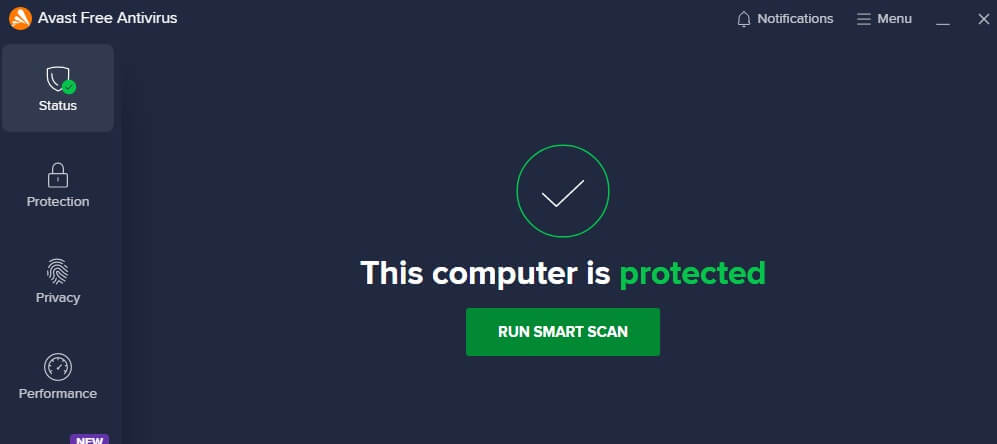
إذا كانت إعدادات أو ملفات النظام المهمة غير صحيحة أو مفقودة ، فقد يكون جهاز الكمبيوتر الخاص بك مصابًا ببرامج ضارة. في هذه الحالة ، من المرجح أن تكون جهودك لحل الخطأ 0x80070002 غير مجدية حتى تقوم بتحديد موقع البرامج الضارة وإزالتها من نظامك. اقرأ مقالنا الشامل عن البرامج الضارة للتعرف على أفضل الأدوات لاكتشاف وإزالة برامج التجسس وأحصنة طروادة والفيروسات والبرامج الضارة الأخرى.
إصلاح # 6: قم بتشغيل مستكشف أخطاء Windows Update ومصلحها.
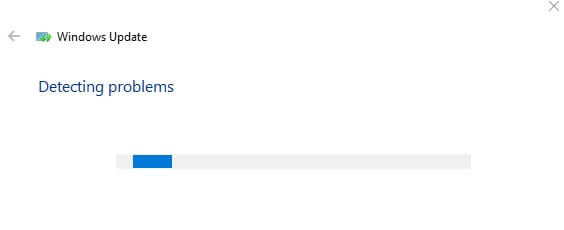
بالنسبة لإصدارات Windows الحالية ، يقدم مستكشف أخطاء التحديث ومصلحها خدمة مصممة خصيصًا لحل أخطاء التحديث مثل 0x80070002. يمكن تنزيل أحدث إصدار من مستكشف الأخطاء ومصلحها في أي وقت من منتدى دعم Microsoft الرسمي ؛ يبلغ حجمها بضعة كيلوبايت فقط. بعد فتح الملف الذي تم تنزيله.diagcab باستخدام "Assistant for Troubleshooting by Diagnosis" ، ما عليك سوى اتباع الخطوات أدناه لحل الخطأ 0x80070002.
إصلاح # 7: قم بإيقاف تشغيل برنامج مكافحة الفيروسات الخاص بك مؤقتًا.
بشكل عام ، يمكن لبرنامج أمان Windows حماية جهاز الكمبيوتر الخاص بك من هجمات الفيروسات. ومع ذلك ، في بعض الحالات ، قد يمنع برنامج أمان Windows تحديثات Windows. لحل الخطأ 0x80070002 ، يمكنك تعطيل برنامج الأمان مؤقتًا.
إذا قمت بتثبيت برنامج أمان تابع لجهة خارجية ، فما عليك سوى النقر بزر الماوس الأيمن فوق رمز برنامج مكافحة الفيروسات أسفل شريط المهام وتحديد الخيار الذي يشير إلى تعطيل برنامج الأمان مؤقتًا. إذا كنت تستخدم Windows 10 ، فيجب عليك أيضًا تعطيل Windows Defender و Windows Firewall.
بعد تعطيل برنامج الأمان ، أعد تشغيل الكمبيوتر لمعرفة ما إذا كان رمز الخطأ 0x80070002 قد تم حله.
إصلاح رقم 8: قم بإجراء تمهيد نظيف.
يمكن أن يتسبب التعارض بين خدمات بدء التشغيل وعملية التحديث في حدوث خطأ في تحديث Windows 0x80070002. لحل هذه المشكلة ، أعد تشغيل النظام في حالة تمهيد نظيف.
يبدأ النظام بالمجموعة الأساسية من برامج التشغيل وتطبيقات بدء التشغيل في حالة التمهيد النظيف. اتبع الخطوات أدناه لبدء تشغيل البرامج الأساسية.
- أدخل msconfig في مربع الحوار Run واضغط على Enter .
- حدد بدء التشغيل الانتقائي من علامة التبويب عام .
- انتقل إلى علامة التبويب الخدمات .
- حدد إخفاء جميع خدمات Microsoft ، ثم انقر فوق الزر تعطيل الكل .
- انتقل إلى علامة التبويب بدء التشغيل .
- حدد فتح إدارة المهام .
- قم بإنهاء المهمة عن طريق النقر بزر الماوس الأيمن على جميع تطبيقات بدء التشغيل غير الضرورية.
- انقر فوق " موافق " بعد الضغط على زر " تطبيق ".
في التمهيد التالي ، سيبدأ النظام في حالة التمهيد النظيف.
إصلاح # 9: قم بتثبيت التحديث يدويًا.
إذا استمر "مركز التحديث" ، بعد تجربة هذه الحلول ، في عرض رمز الخطأ "0x80070002" ، فيجب أن تحاول تنزيل التحديث ذي الصلة وتثبيته يدويًا. تنشر Microsoft جميع التحديثات التي تم إصدارها حديثًا على كتالوج التحديث عبر الإنترنت الخاص بها. ما عليك سوى إدخال رقم قاعدة المعرفة الخاصة بالتحديث (الذي يبدأ دائمًا بـ "KB") في شريط البحث واضغط على "بحث" ؛ سيبحث تطبيق الويب تلقائيًا عن ملفات التثبيت المناسبة.
استنتاج
يمكن أن يكون الخطأ 0x80070002 مشكلة محبطة للتعامل معها عند محاولة ترقية جهاز الكمبيوتر الذي يعمل بنظام Windows 10 إلى الإصدار 1903 ، ولكن لحسن الحظ ، من السهل نسبيًا إصلاحه من خلال بضع خطوات بسيطة كما هو موضح أعلاه! باتباع هذه الخطوات ، ستتمكن من تثبيت آخر تحديث للميزات بنجاح دون أي مشاكل أخرى! حظا طيبا وفقك الله!
